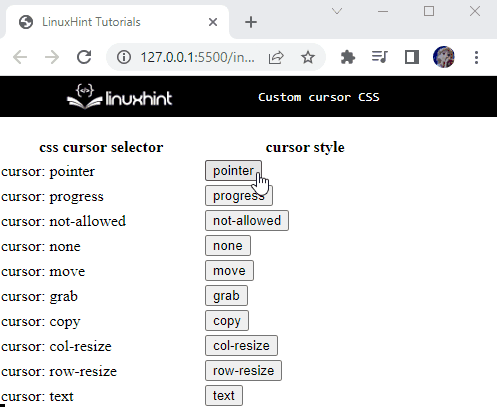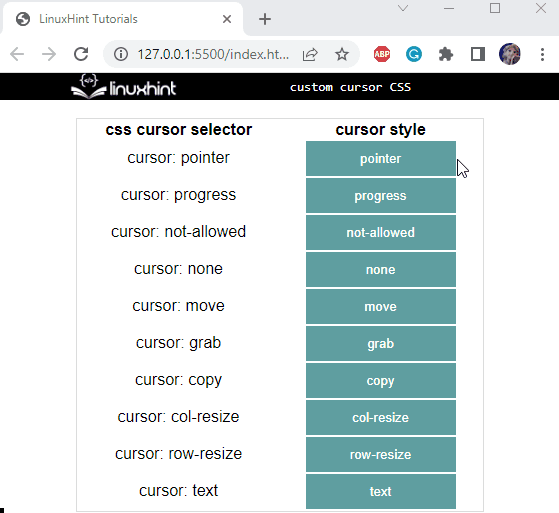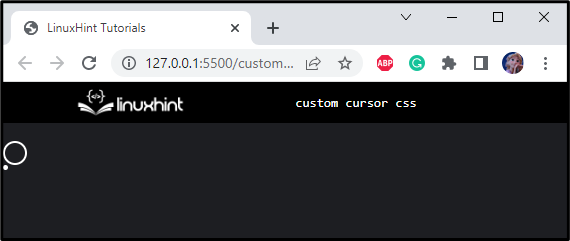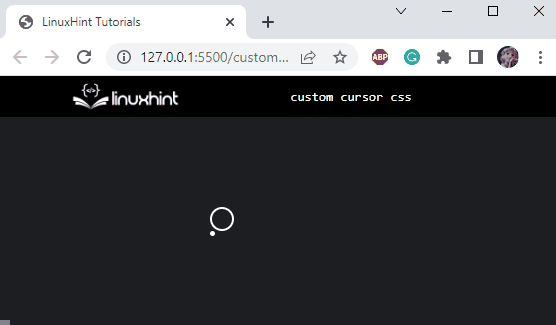Il cursore indica la posizione sullo schermo in cui l'utente può fare clic o inserire testo. Possono esserci diversi cursori utilizzati per diversi componenti del sito web. Uno sviluppatore deve assicurarsi che i cursori utilizzati nell'applicazione siano attraenti. Ad esempio, un cursore a forma di mano che punta può essere utilizzato sul pulsante al passaggio del mouse. L'indicatore di testo (linea lampeggiante) viene utilizzato sulla casella di testo in cui deve essere inserito il testo.
Esistono diversi stili di cursore nei CSS utilizzati semplicemente specificando il valore della proprietà del cursore. Tuttavia, uno sviluppatore può creare un cursore personalizzato utilizzando i CSS.
Questa guida allo studio fornirà su:
-
- Cursore CSS
- Cursore personalizzato CSS
Prima di addentrarci nell'argomento, vediamo alcune delle forme del cursore CSS con un esempio pratico.
Cursore CSS
Il CSS” cursore ” ha valori diversi, come puntatore, nessuno, avanzamento e altro. Creiamo una tabella che contenga righe su cui verranno visualizzati diversi cursori al passaggio del mouse.
Esempio: creazione di una tabella che rappresenta diversi cursori CSS in HTML
Innanzitutto, aggiungi l'elemento
| . Altri tag | |||
|---|---|---|---|
per popolare le colonne con i dati.
| rappresenta gli elementi del pulsante che vengono applicati con un CSS ' cursore ” proprietà con valori diversi.
| Di seguito è riportato il codice HTML per lo scenario precedente: < tavolo >< tr > < th stile = 'larghezza: 200px;' > selettore cursore css th > < th stile = 'larghezza: 200px;' > stile del cursore th > tr > < tr > < td > cursore: puntatore td > < td >< pulsante stile = 'cursore: puntatore;' > puntatore pulsante > td > tr > < tr > < td > cursore: avanzamento td > < td >< pulsante stile = 'cursore: avanzamento;' > progresso pulsante > td > tr > < tr > < td > cursore: non consentito td > < td >< pulsante stile = 'cursore: non consentito;' > non autorizzato pulsante > td > tr > < tr > < td > cursore: nessuno td > < td >< pulsante stile = 'cursore: nessuno;' > nessuno pulsante > td > tr > < tr > < td > cursore: sposta td > < td >< pulsante stile = 'cursore: sposta;' > spostare pulsante > td > tr > < tr > < td > cursore: prendi td > < td >< pulsante stile = 'cursore: prendi;' > preda pulsante > td > tr > < tr > < td > cursore: copia td > < td >< pulsante stile = 'cursore: copia;' > copia pulsante > td > tr > < tr > < td > cursore: col-ridimensiona td > < td >< pulsante stile = 'cursore: col-ridimensiona;' > col-resize pulsante > td > tr > < tr > < td > cursore: ridimensionamento riga td > < td >< pulsante stile = 'cursore: ridimensionamento riga;' > ridimensionamento della riga pulsante > td > tr > < tr > < td > cursore: testo td > < td >< pulsante stile = 'cursore: testo;' > testo pulsante > td > tr > tavolo > Stile 'tutti' gli elementi * {imbottitura: 0 ; margine: 0 ; famiglia di caratteri: Arial, Helvetica, sans-serif; }
Elemento “tavolo” in stile tavolo {margine: 0px automatico; bordo: 1px solido gainsboro; }
“ margine La proprietà ” si comporta come sopra specificato. Elemento stile 'td'. td {text-align: centro; } viene applicato con la proprietà ' allineamento del testo ” con il valore “ centro ”. Allineerà il testo della colonna al centro.
| Elemento 'pulsante' di stile pulsante {colore di sfondo: blu cadetto; imbottitura: 10px 10px; colore: #ffffff; larghezza: 150px; }
Il codice precedente genererà il seguente risultato: Cursore personalizzato CSSGli sviluppatori devono utilizzare cursori adeguati per le loro applicazioni. I cursori dovrebbero essere resi attraenti per attirare l'attenzione degli utenti. Inoltre, il cursore personalizzato può essere creato per questo scopo. Guarda l'esempio qui sotto! Esempio: come creare un cursore personalizzato con i CSS? In HTML, aggiungi due elementi div. Uno con la classe” cerchio ” e l'altro con la classe “ punto ”. HTML < div classe = 'cerchio' > div >< div classe = 'punto' > div > Elemento 'corpo' di stile corpo {altezza: 100 vh; } Stile “cerchio” div .cerchio {larghezza: 20px; altezza: 20px; bordo: 2px bianco pieno; raggio del bordo: cinquanta % ; }
Stile 'punto' div .punto {larghezza: 5px; altezza: 5px; colore di sfondo: bianco; raggio del bordo: cinquanta % ; }
Il codice dato visualizzerà il seguente cursore sulla pagina web: javascript < copione >const cursorCircle = document.querySelector ( '.cerchio' ) ; const cursorPoint = document.querySelector ( '.punto' ) ; const moveCursor = ( e ) = > { const mouseY = e.clientY; const mouseX = e.clientX; cursorCircle.style.transform = ` tradurre ( ${mouseX} px, ${mouseY} px ) ` ; cursorPoint.style.transform = ` tradurre ( ${mouseX} px, ${mouseY} px ) ` ; } window.addEventListener ( 'mossa del mouse' , moveCursor ) copione >
Dopo aver fornito i blocchi di codice di cui sopra, il cursore si sposterà automaticamente sullo schermo come mostrato di seguito: ConclusioneIl CSS” cursore La proprietà ” ha numerosi valori che indicano vari stili di cursore. Tuttavia, utilizzando gli elementi HTML e le proprietà CSS, possiamo creare cursori personalizzati. Quindi, il codice JavaScript viene implementato per attivare la sua funzionalità. Questo studio ha dimostrato come creare cursori CSS personalizzati con un esempio pratico. |